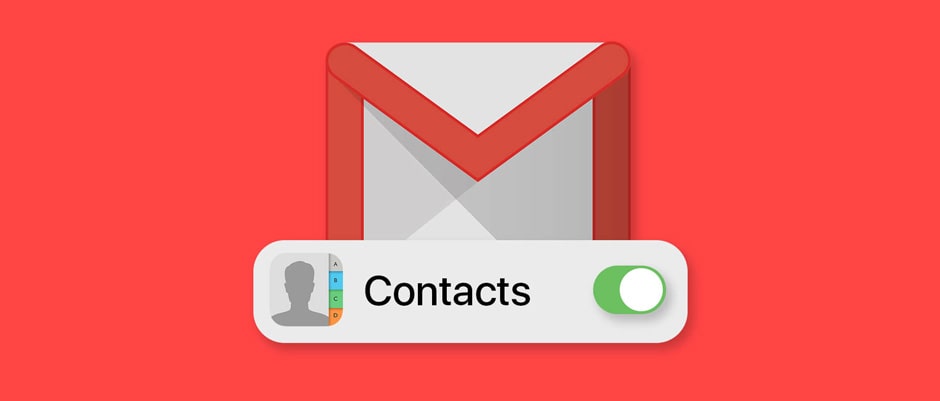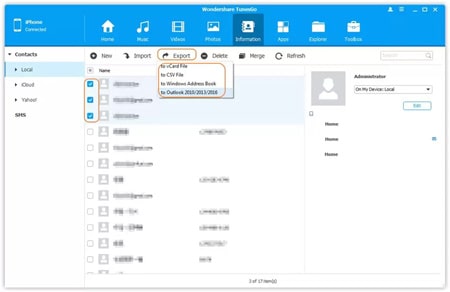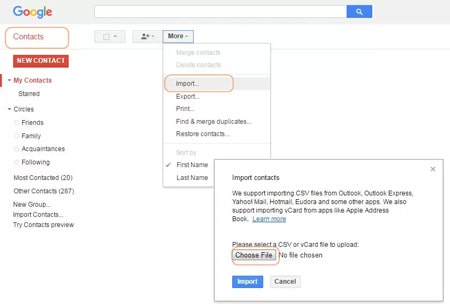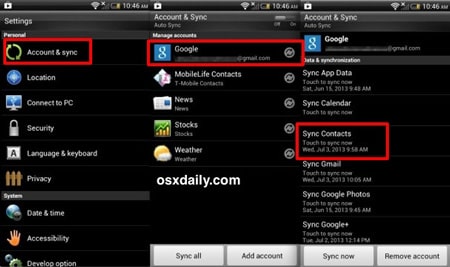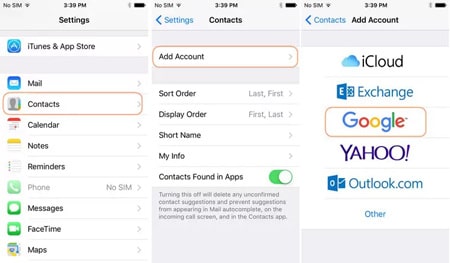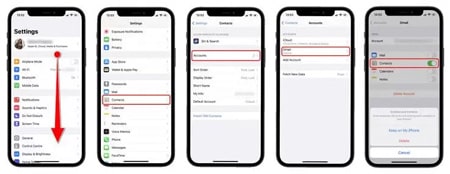آموزش روش های انتقال مخاطبین به جیمیل در آیفون و آیپد – تازه کار
انتقال مخاطبین به جیمیل با ۳ روش ساده (آیفون و آیپد)
همگام سازی لیست و انتقال مخاطبین به جیمیل در آیفون و آیپد از مزایای زیادی برخوردار است، از جمله به روز رسانی همزمان مخاطبین و حذف عوامل خطر به دلیل قدرت گوگل در پشت آن.
این پیام یکی از مخاطبین ماست: “من آیفونی دارم که قبلاً با iMac همگام سازی شده است، اما در حال حاضر، در جای دیگری در مرخصی هستم و با یک رایانه با سیستم ویندوز ۷ کار می کنم. در اینجا من باید مخاطبین آیفون خود را به صورت آنلاین به حساب جیمیل خود بفرستم، چون قصد دارم که سیستم عامل آیفون خود را به روز رسانی کنم و می خواهم که مطمئن باشم تا مخاطبین گوشی خود را از دست نمی دهم.”
نکته: شما می توانید برای آشنایی با ۵ روش انتقال پیامک از آیفون به گوشی و کامپیوتر با برنامه iCloud با معرفی برنامه های انتقال پیامک بدون احتیاج به iCloud مبحث آموزش روش های انتقال پیامک از گوشی آیفون به آیفون و اندروید و ویندوز را مطالعه نمایید.
نحوه همگام سازی و انتقال مخاطبین به جیمیل
در ادامه، نحوه همگام سازی لیست مخاطبین به جیمیل را با هم می خوانیم. شما با استفاده از مراحل زیر، به راحتی می توانید مخاطبین خود را در آیفون و اندروید به جیمیل همگام سازی کنید. یکی از راه های همگام سازی مخاطبین به جیمیل شامل مراحل زیر است:
مرحله ۱ : همه مخاطبین خود را منتقل کنید.
در این زمینه، نرم افزار Wondershare TunesGo (لینک دانلود) می تواند به شما کمک کند تا لیست تمام مخاطبین خود را به دستگاه های آیفون و اندروید خود انتقال دهید.
۱- نرم افزار Wondershare TunesGo را راه اندازی کنید و گوشی iPhone/iPad/Android خود را به کامپیوتر متصل کنید.
۲- لیست مخاطبین خود را به فایل vCard در رایانه شخصی تان منتقل کنید. روی Information در بالای رابط اصلی کلیک کنید، سپس از Contacts گزینه Local را انتخاب کنید. در مرحله بعد، مخاطبین مورد نظر خود را برای پشتیبان گیری بررسی کنید و سپس از منوی بالا روی Export کلیک کنید و نوع فایلی که می خواهید منتقل کنید را انتخاب کنید. برای همگام سازی مخاطبین به جیمیل، فقط کافی است تا Vcard File یا CSV File را انتخاب کنید.
مرحله ۲ : لیست مخاطبین خود را به جیمیل وارد کنید.
برای وارد کردن مخاطبین که بعداً در حساب جیمیل شما در دسترس باشند، مراحل ساده زیر را دنبال کنید.
۱- با اطلاعات مورد نیاز وارد حساب جیمیل خود شوید.
۲- در بالا سمت چپ حساب جیمیل بر روی Mail کلیک کنید. حالا در ایمیل خودContacts را انتخاب کنید.
۳- به More بروید.
۴- Import contacts را انتخاب کنید. روی choose file کلیک کنید، سپس فایل vCard/CSV را که حاوی مخاطبین منتقل شده شما است، انتخاب کنید.
توجه: چندین فایل .vcf یا .csv را می توان در یک فایل ادغام کرد تا در حساب جیمیل وارد شوند. خب، تمام آنچه که گفته شد نحوه همگام سازی مخاطبین به جیمیل است.
نحوه همگام سازی مستقیم مخاطبین اندروید به جیمیل
شما می توانید به راحتی مخاطبین در تبلت یا گوشی اندروید خود را به جیمیل همگام سازی کنید. مخاطبین به صورت آنلاین در لیست مخاطبین جیمیل در دسترس هستند. برای همگام سازی لیست مخاطبین، حساب جیمیل باید نصب شده و همگام سازی در دستگاه شما فعال باشد. آیا همین حالا می توانید مخاطبین گوشی خود را در لیست مخاطبین گوگل خود هم ببینید؟ اگر لیست مخاطبین خود را نمی بینید، پس بیایید طبق مراحل زیر، مخاطبین خود را با حساب جیمیل و نه گوشی خود همگام سازی کنید:
۱- مطمئن شوید که جیمیل را بر روی دستگاه خود نصب کرده اید.
۲- وارد Settings شوید، سپس به Accounts and Sync بروید.
۳- دقت کنید که گزینه contacts روی ON باشد.
۴- Accounts and syncing service را فعال کنید.
۵- حساب جیمیل خود را از setup حساب های ایمیل انتخاب کنید.
۶- مطمئن شوید که گزینه Sync Contacts را فعال کرده اید.
۷- دکمه Sync now را فشار دهید و منتظر بمانید تا همه مخاطبین در گوشی با حساب جیمیل شما با موفقیت همگام سازی شوند.
۸- اکنون جیمیل را در مرورگر وب رایانه خود باز کرده و روی لینک جیمیل که در سمت چپ بالای پروفایل جیمیل آورده شده است، کلیک کنید.
۹- Contacts را انتخاب کنید و بعد باید صفحه ای را ببینید که در آن تمام مخاطبین گوشی اندروید شما ذخیره شده است.
انتقال مخاطبین به جیمیل در آیفون
همگام سازی مخاطبین آیفون به جیمیل با استفاده از همگام سازی گوگل نسبتا سخت است، اما خبر خوب این است که اخیراً گوگل پشتیبانی CardDAV را به عنوان راه حل استفاده از طرف ثالث برای همگام سازی مخاطبین گوگل با گوشی معرفی کرده است. این قابلیت، امکان ستاپ سریع همگام سازی مخاطبین را به طور مستقیم در گوشی، طی چند مرحله فراهم می کند. در ادامه، راهنمای گام به گام برای همگام سازی لیست مخاطبین آیفون به جیمیل را با هم می خوانیم:
۱- وارد Settings شوید. Contacts را انتخاب کنید.
۲- روی گزینه Add Account کلیک کنید.
۳- Google را به عنوان سرویس تبادل ایمیل انتخاب کنید.
۴- اطلاعات حساب را به درستی وارد کنید تا همگام سازی انجام شود.
۵- Contacts را فعال کنید.
۶- مخاطبین موجود بلافاصله با آیفون همگام سازی می شوند. برای جلوگیری از پاک شدن مخاطبین آیفون روی Keep on My iPhone کلیک کنید.
۷- در نهایت،Push را برای شروع همگام سازی روشن کنید.
پس از انجام موفقیت آمیز این مراحل، همگام سازی به طور خودکار شروع می شود.
در ادامه، سایر ویژگی های TunesGo نیز آورده شده است که نشان می دهد چرا این برنامه همیشه به عنوان یک راه حل فوق العاده برای همگام سازی توصیه می شود.
نحوه پشتیبان گیری از مخاطبین در گوگل با استفاده از عملکرد همگام سازی
به راحتی می توانید با استفاده از گزینه Settings در گوگل از مخاطبین خود بک آپ بگیرید. در اینجا مراحل ساده نحوه اضافه کردن مخاطبین به جیمیل را توضیح می دهیم:
۱- وارد Settings شوید و Contacts را انتخاب کنید.
۲- روی مسیرAdd Account > Google ضربه بزنید؛ سپس اطلاعات مورد نیاز برای افزودن حساب جیمیل خود را وارد کنید.
۳- برای همگام سازی با دستگاه یا سایر برنامه های گوگل مورد نیاز خود،Contacts را انتخاب کنید.
۴- برای شروع همگام سازی، Contacts را در آیفون خود باز کنید.